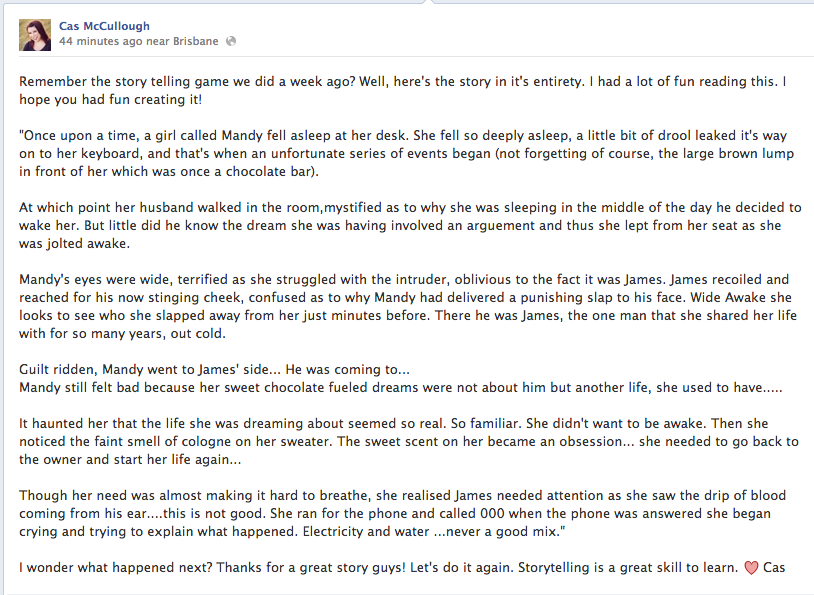Kako prečkati referenčne celice med Excelovimi preglednicami
Microsoftova Pisarna Urad Microsoft Excel Junak Excel / / March 27, 2020
Nazadnje posodobljeno dne

Tako kot zemljevid ima tudi vsaka celica v Excelu sklic, na katero se lahko sklicujete v drugih delovnih listih in v Excelovih datotekah. Tukaj je opisano.
Za vsako celico v Excelovi preglednici je sklic nanjo. To vam omogoča, da se sklicujete na to celico drugje v Excelovi preglednici. To celico lahko navzkrižno sklicujete na istem delovnem listu, v različnih delovnih listih v isti datoteki in v različnih Excelovih preglednicah v celoti.
To je uporabna funkcija, ki vam omogoča, da podatke ločite in organizirate na različnih listih in datotekah. Če želite vedeti, kako prekrivati celice med Excelovimi preglednicami, je opisano tako.
Presežne enotne celice v Excelu
Če ste že kdaj uporabljali zemljevid, boste seznanjeni z idejo o sklicih na mrežo. Zemljevid je razdeljen na mrežo, ki vam omogoča natančno določitev lokacije z uporabo posamezne reference omrežja.
Podobna preglednica Excela deluje na podoben način. Preglednica v Excelu je razdeljena na celice, na katere se lahko sklicujete s črkami za stolpce in številkami za vrstice. Celica C7 je na primer v celici, ki seka tretji stolpec (stolpec C) in vrstica 7.
Za sklicevanje na to celico v aktivnem delovnem listu vnesite = C7 v drugi celici ali uporabite formulo, ki vsebuje sklic na celico, ki združuje več referenc celic skupaj. = C7 * C8 pomnoži podatke iz C7 na primer s podatki iz celice C8.
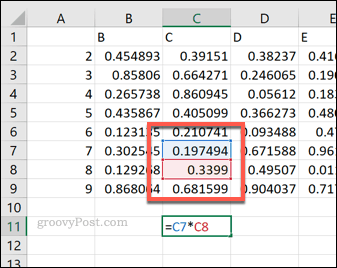
Če se želite sklicevati na celico z drugega delovnega lista, morate pred celico postaviti ime delovnega lista, ki mu sledi klicaj. Za to je pravilna oblika = Sheet2! C7.
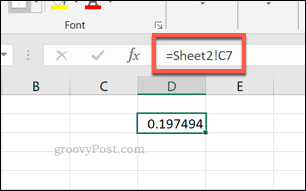
Formula = Sheet2! C7 * Sheet2! C8 bi pomnožilo podatke iz celice C7 in C8 v delovnem listu z imenom Sheet2.
Celice lahko sklicujete tudi iz druge datoteke preglednice Excel. Za identifikacijo datoteke boste morali uporabiti kvadratne oklepaje, poimenovati delovni list in iz njega uporabiti sklic na celico. Na primer, = [Spreadsheet.xlsx] Sheet2! C7.
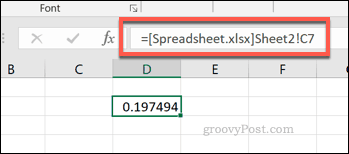
Uporaba = [Spreadsheet.xlsx] Sheet2! C7* [Spreadsheet.xlsx] Sheet2! C8, boste lahko pomnožili podatke iz celice C7 in C8 v delovnem listu Sheet2 iz datoteke, imenovane Spreadsheet.xlsx.
Referenčni obseg celic v Excelu
V Excelu je mogoče sklicevati tudi na več celic, če si sledijo zaporedno. V določenih formulah lahko uporabite sklice na obsege celic.
Na primer, iskanje vsote celic C7 do C10 je enostavno - preprosto vtipkajte = SUM (C7: C10), z dvopičjem za povezavo začetka (C7) in konec (C10) celice v območju.
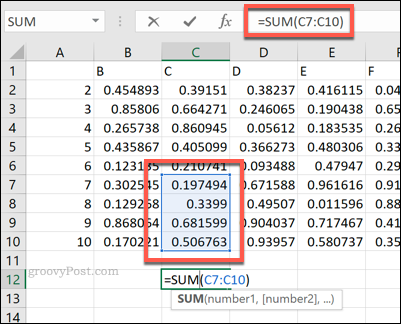
Obseg celic lahko sklicujete tudi na druge delovne liste in datoteke Excelove preglednice. To sledi istemu pristopu poimenovanja, kot je navedeno zgoraj za posamezne celice.
Če želite sklicevati na obseg celic iz drugega delovnega lista v isti datoteki, ime delovnega lista navedite pred obsegom celice. Na primer, = SUM (Sheet2! C7: C10).
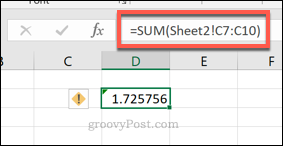
Če želite sklicevati obseg celic iz druge datoteke, uporabite kvadratne oklepaje, da poimenujete datoteko, ki ji sledi sklic na delovni list in na koncu obseg celice. Na primer = SUM ([Spreadsheet.xlsx] Sheet2! A7: A10).
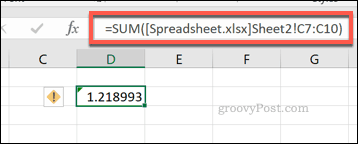
Sklicevanje na poimenovane celice v programu Microsoft Excel
Microsoft Excel vam omogoča, da celici daste nastavljeno ime in nadomestite sklic v slogu mreže. Če želite to narediti, izberite svojo celico in jo nato v besedilnem polju poleg vrstice formule vnesite ime.
Nato lahko to definirano ime celice uporabite kot referenco v drugih celicah. Na primer imenovana celica z imenom Imecell lahko v drugi celici omenimo kot = namecell.
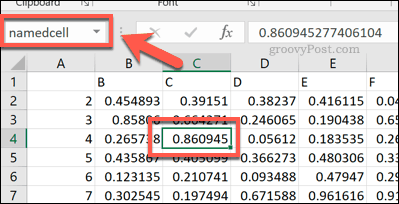
To imenovano referenco celice je mogoče uporabiti kot v celotnem delovnem listu. Na primer, če je bil na delovnem listu z imenom Sheet2, bi še vedno uporabljali = namecell sklic na sklicevanje na to.
Če se želite sklicevati na imenovano celico iz druge preglednice Excela, vam ni treba uporabljati oglatih oklepajev.
Vtipkanje = Spreadsheet.xlsx! Namedcell bi se skliceval na celico z imenom Imecell shranjeno v zunanjo datoteko preglednice Excel z imenom Spreadsheet.xlsx namesto tega.
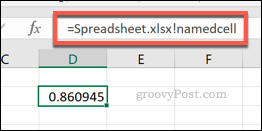
Organiziranje podatkov v programu Microsoft Excel
Znanje, kako lahko v Excelu navzkrižno sklicujemo celice, omogoča učinkovitejšo organizacijo podatkov. Ni vam treba delati na enem listu - podatke lahko uporabite iz ene celice v različnih delovnih listih in datotekah preglednic.
Nato lahko vzamete te podatke in jih sklicujete v drugi programski opremi. Na primer, lahko začnete vdelavo Excela s svojimi notami OneNote. Če ste novi v Excelu, ne skrbite - veliko jih je Nasveti Excela s pomočjo katerega boste hitro prišli do hitrosti.